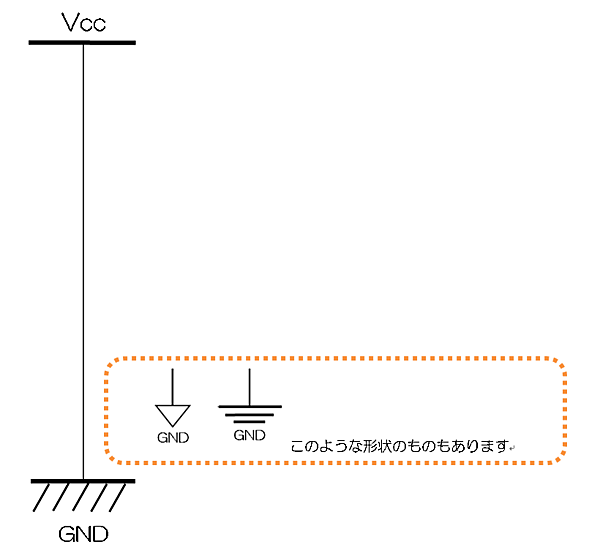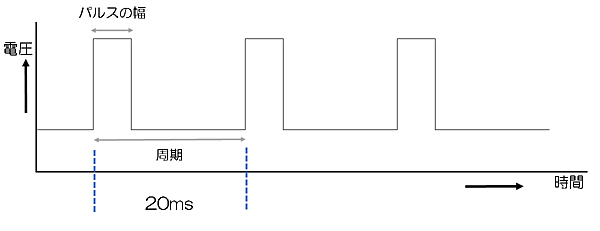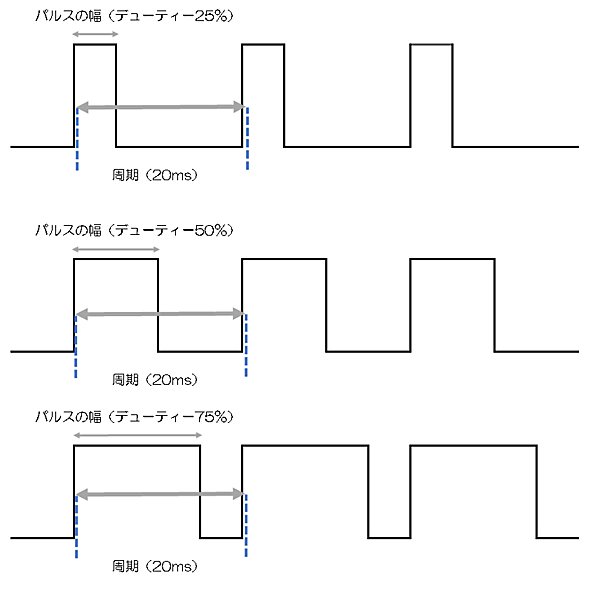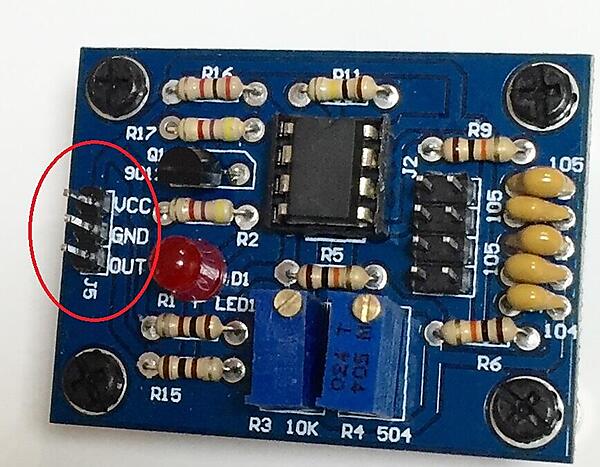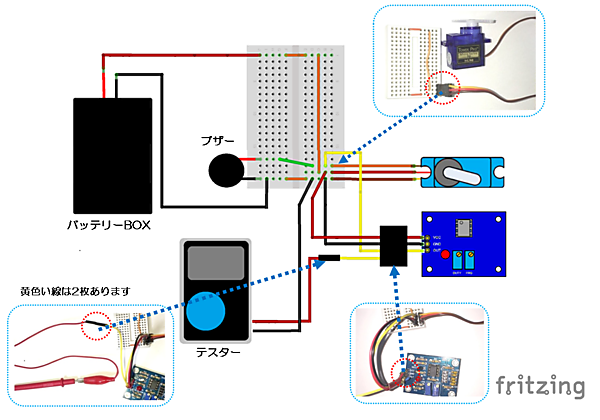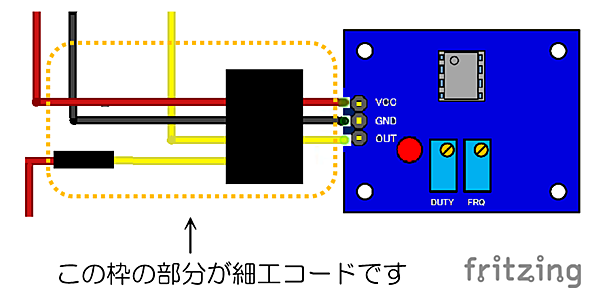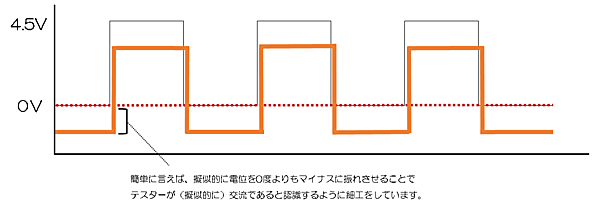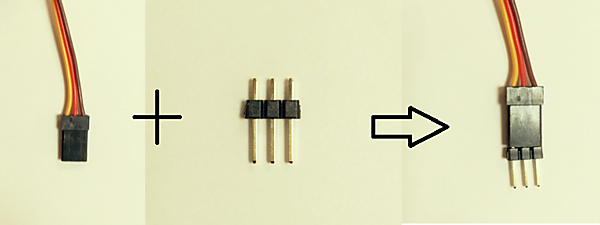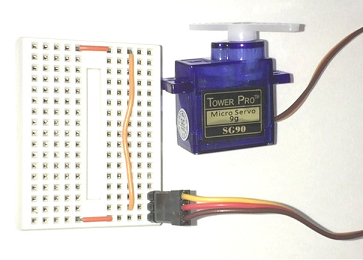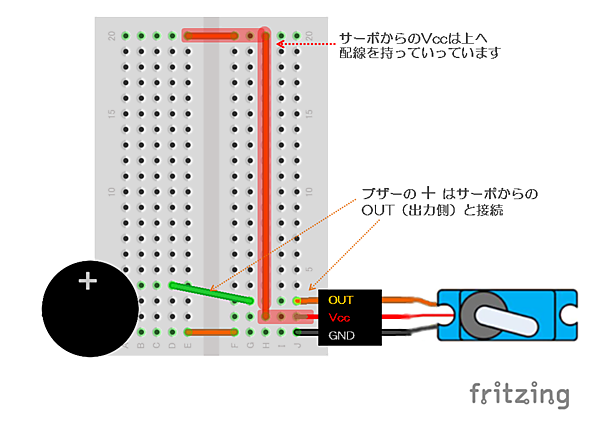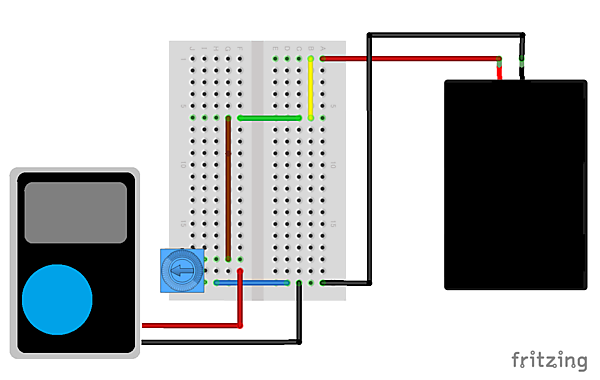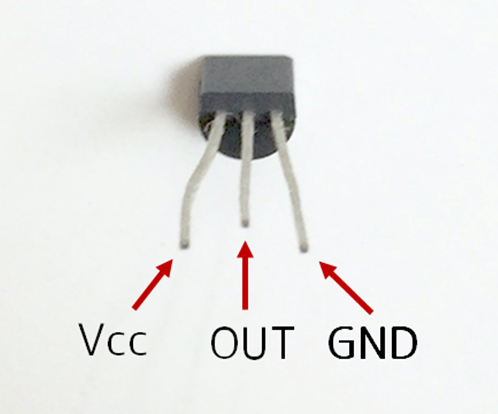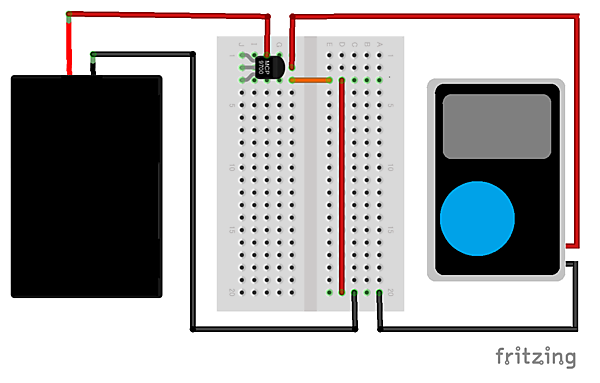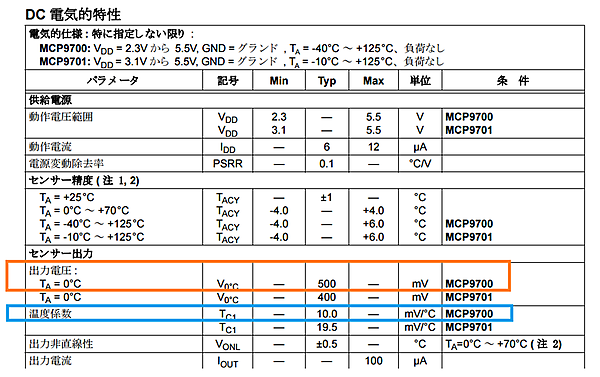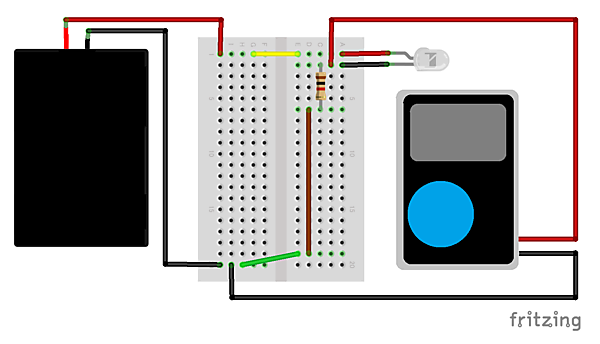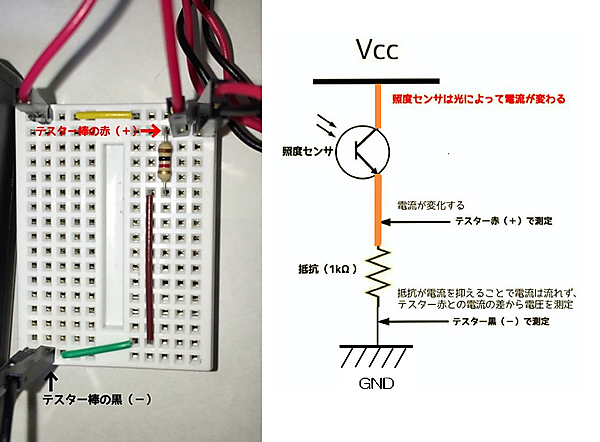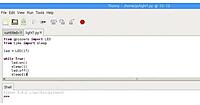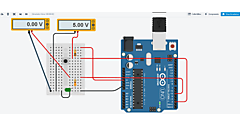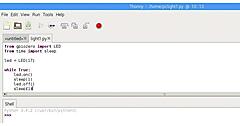はじめに
今回は前回に引き続き、テスターの使い方を解説します。電力の周波数やデューティー比、温度センサ・照度センサの電圧測定を行っていきます。
電気の流れが分かる「回路図」
まず、最も単純な回路図のイメージで電力の流れについて説明します(図1)。「Vcc」は電源側で、電気の出発点です。今回の電気の供給源(電源)は電池ボックスなので、プラス側で約4.5V(単三電池3本分。前回参照)が供給されます。
一方の「GND」は0V側で、電気の終着点です。乾電池で豆電球を点灯するのと同じです。電気が乾電池のプラス側から豆電球を通り、マイナス側へ戻ってくるイメージです。電池ボックスではマイナス側がGNDになります。
【補足】
ちなみに、本連載では実際の回路図は使いませんが、図1のように記述することがあります(回路図にはいくつか書き方があります)。また、VccはVddと記載されることもあります。GNDは正確には「Vccからの電位差」で0Vではなく-15Vなどの負電源をとる場合もありますが(OPアンプなど)、いずれも現時点ではそれほど気にしなくても問題ありません。
VccからGNDまでの間にLEDや抵抗が入ります(図2)。
周波数」と「デューティー比」の測定
今回は、テスターを使用して「周波数」と「デューティー比」を測定してみましょう。
周波数は、「電気の振動などがある単位時間当たりにHIGHとLOW(上下)が繰り返される波の回数」です。一方のデューティー比は、「ある周期の範囲内でHIGHかLOWの状態が継続される時間(幅)の割合」です。
この「電気の振動」は図3のようにHIGHとLOWの状態がくっきり凹凸になります。この凸凹を「矩形(くけい)波」と呼びます。矩形波は「パルス」とも呼ばれ「脈打つ」「鼓動」などの意味があり、電気信号の場合は「短時間で急に変化する信号」を指します。
周波数はパルスがHIGHからLOWへ往復し、またHIGHになるまでの幅(周期)、デューティー比はパルスがHIGHからLOWになるまでの時間(パルスの幅)と周期との比率です(図4)。HIGHのパルスの幅(時間)が周期幅(20ms)に対してどの程度であるかを百分率で表します。
デューティー比は矩形波の状態がずっとHIGHならば100%、ずっとLOWならば0%です。
矩形発生器(パルス発生器)
Arduinoなどのマイコンボードはパルスの幅を調整する「PWM出力」により擬似的にアナログ(連続的な量の)出力を行います。ここではテスターでパルスを実感してもらうため、「矩形波発生器」(以降、パルス発生器)を使用します。
今回使用するパルス発生器は、Aitendo(http://www.aitendo.com/product/12382)で購入できる「SW358M」です(図5)。
真上から見ると左側に3本の金属ピンが立っています。それぞれ、
- Vcc:電池ボックスのプラス側
- GND:電池ボックスのマイナス側
- OUT:矩形波(パルス)
を出力する端子です。パルス発生器を使用する場合は、表記に合わせて各ピンを接続する必要があります。出力端子に電源を繋ぐと回路側(ICや素子など)がダメージを受けるので注意しましょう。
今回は、このパルス発生器とマイクロサーボ、ブザーを利用して周波数を測定します。少し入り組んだ配線になるため、まず先に配線図を示します(図7)。
テスターで周波数とデューティー比を測定したいので、少し細工したコードを使用します(図8)。このコードを図9のように接続します。
このコードの接続部(黒いチューブ被膜)の出っ張りがある部分をパルス発生器側に向けるようにしてパルス発生器と接続します(図10)。出っ張りがある部分の内部はこんな感じです。
【補足】
この細工コードは(疑似的な)交流を作り出しています。使用しているテスター(DT10A)ではうまく周波数が測定できないため、コンデンサの交流を通す性質を利用して周波数の測定を可能にしています(図11)。
マイクロサーボ
次に、ホビー向けで有名なマイクロサーボを用意します。今回は、秋月電子で購入できる「SG90」を使用します(図12)。
まず、マイクロサーボとブレッドボードを接続するため、サーボ側の端子にピンヘッダを挿します(図13)。マイクロサーボには3本の線があります。 橙色はPWM出力、赤色はVcc(電源側)、茶色はGND(0V側)です(図14)。
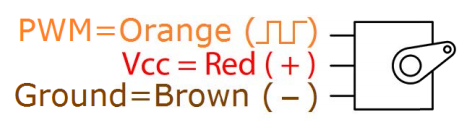
図14:マイクロサーボの端子(秋月電子のSG90商品ページから参照できるデータシートより抜粋)
そして、図14を図15のようにブレッドボードに挿し込みます。パルス発生器から出力されたPWM信号を受けてマイクロサーボが動作する仕組みです。
最後にサーボ側のピンをブレッドボードに挿し込みます(図15)。
ブレッドボードのおさらい
ここで、ブレッドボードの構造についておさらいしておきましょう。第1回でも説明しましたが、利用しているミニブレッドボードは金属が横に敷いてあります(図16)。縦に接続しようとしても繋がらないので注意です!
圧電ブザー
続けて圧電ブザーを接続します(電子工作キットに付属しています)。ブレッドボードの端に挿し込みます(図17)。サーボ側とブレッドボード、ブザーも接続していきます(図18)。少し配線が入りくんでいるので、実体配線図も確認してください(図19)。
さらに、パルス発生器を接続するために細工したコードをブレッドボードに繋ぎます。ごちゃごちゃしてくるので配線ミスに注意してください(図20)。
パルス発生器を動作させるためには電源が必要です。電池ボックスの赤黒コードをブレッドボードに接続しましょう(図21)。ただし、まだ電源は入れないでください!
パルス発生器からPWM出力を測定(検出)するために、パルス発生器側の細工コードと赤のテスター棒(リード)を繋ぎます(図22)。黒のテスター棒(リード)はブレッドボードのGND側へ繋ぎます(図23)。
準備完了!動作を確認してみよう
これで準備完了です!テスターの設定を周波数やデューティーに変更して(図24)、電池ボックスの電源を入れてみましょう。パルス発生器の基板上にあるLED(赤)が点滅し(図25)、ブザーが鳴ります。
ここで、パルス発生器の青いブロック上にあるツマミ(溝)をマイナスドライバなどで回してみましょう。このツマミで周波数とデューティーが調整できます。左側がデューティー、右側が周波数です(図26)。
デューティーは逆時計回りでデューティー比を上げることができます。一般的には50%くらいが目安です(図27)。内部ICの抵抗値を調整することでデューティーが変化するような回路になっています。周波数は時計回りで周波数(Hz)を上げることができます。
なお、調整にはツマミを何回転もさせる必要があるので、気長に回してみてください。ちょうど良くデューティーと周波数が調整されるとブザーが鳴ります。さらに周波数を調整するとブザーの音も変化するので分かりやすいでしょう。ツマミを回していくとサーボも動作します。パルス発生器の右側のツマミで周波数を上げていく と、次第にkHz(キロヘルツ)まで周波数が上がっていきます(図28)。
ただし、サーボの動作はかなり不安定な場合があります。これはノイズなどの影響もあるので、今は気にしないでください。また、電池の電圧が低くなるとサーボが動作しなくなってきます。
サーボは無事に動作したでしょうか。ブザーの音の変化もサーボの回転も、ぜひ皆さんご自身の目で確かめてみてください!
半固定抵抗(ボリューム)
最後に半固定抵抗(ボリューム)です。金属の足が3本生えています。ツマミを回して抵抗の体積を可変させて抵抗値を調節する仕組みです。
今回使用するのは、秋月電子で購入できる「10kΩ[103]」です。横一列に足が3本生えているタイプです(図29)。
まず、最終的な配線図を示します(図30)。この配線図に従って、半固定抵抗と電池ボックスをブレッドボードに接続しましょう(図31、図32)。
次に、テスター棒の赤(プラス側)を半固定抵抗の中央の足に繋がるように、黒(マイナス側)をGNDに繋がるようにブレッドボードへ接続します(図33、図34)。
それでは、電源を入れてみましょう。半固定抵抗のツマミを回すと、テスターに表示される電圧の値が下がるはずです(図35)。
今回は説明しませんが、同じ方法でLEDの明るさを変えたり、ブザーの音を調整したりできます。
温度センサの測定
今度は、温度センサの測定をしてみましょう。今回使用するのは、秋月電子で購入できる「MCP9700」です(図36)。
温度センサもデータシートに極性が記載されています。Vcc、OUT、GNDの3本の線があります(図37)。下から見た様子ですが、向きを間違えやすいので要注意です。
全体の最終的な配線図を図38に示します。
配線図に従って、温度センサ(図39)、電池ボックス、テスターをブレッドボードに繋ぎましょう(図40)。
電池ボックスの電源をONにします。テスターには「783mV」と表示されました(図41)。
この電圧について、前述のデータシートを見ると、2ページ目に図42のような記載があります。
「出力電圧」と「温度係数」を確認すると、出力電圧は「0℃の時に500mVの電流が流れる」、また温度係数は「温度が1℃上がる毎に10mVずつ電流量が増加する」と書かれています。
従って、今回の「約780mV」とは、既に「0℃で500mV」が流れていることから考えて、実際には
780 - 500 = 280mV280mVほど電圧が変化していることになります。さらに、「温度が1℃上がると10mVずつ電流量が増加する」ことから、
280 ÷10 = 28現在の気温が28℃であることを検出しています。指で温度センサの先端を温めるなどで、テスターの値が変化することも確認してみてください(図43)。
なお、温度センサには温度係数が逆(気温が上昇すると電圧が下がる)のものもあります。
照度センサの測定
照度センサの測定もしてみましょう。今回使用するのは、秋月電子で購入できる「NJL7502L」です(図44)。
この照度センサにも接続する際の極性があります。足の長い方にVcc(電源側)を、短い方にGND(0側)を接続します。
それでは、まず全体の最終的な配線図を確認しておきましょう(図45)。
通常、照度センサはLEDと同じ金属の足が2本の部品ですが、コネクトコードの両端を照度センサとピンヘッダに圧着しました。赤が+(Vcc側)、黒が−(GND側)です(図46)。
配線図に従って、照度センサのピンヘッダをブレッドボードに挿し込みます(図47)。
次に、1kΩの抵抗(負荷調整抵抗)を挿し込みます(図48)。照度センサは受光量によって電流量が変化するので、テスターが測定する箇所に生じる電流量の差で照度センサを測定します。
最後に、抵抗の照度センサ側にテスター棒の赤(+)を、電池ボックス側にテスター棒の黒(−)を繋げて(図49)、電源をONしてみましょう。
測定結果は、室内を明るくしていると8.5mV、指で先端を抑えて暗くすると0.8mVとなりました(図50)。これは「Lux(ルクス:照度の単位)が高くなると電流量も多くなる」ことを示しています。
おわりに
今回まで2回にわたって、「テスターによるさまざまな測定」について解説しました。プログラミング経験がある方はデバッグやテストの重要性をご存じかと思いますが、電子工作の場合でも特に初心者ほどこの作業をこなすことで学習や開発を早く進められることが多いです。
なお、今回解説したマイクロサーボとブザーの動作を動画で紹介しています。ぜひこちらも参考にしてください。
次回からは、マイコンボード「Arduino」と「123d Circuits」というシミュレーションソフトを使用した「Arduino超入門」を解説します。
本連載で紹介した電子工作をスグに試せる電子工作キットを販売しています。
記事内の画像や説明だけではもの足りない、という方は、本キットを通してお手元で確認してみてはいかがでしょうか。きっと、電子工作の楽しさをもっと実感できるはずです!
電子工作キットは、下記のWebサイトから購入できます!
商品サイトはこちら→→https://blooomin.stores.jp/
- この記事のキーワード